win11开机黑屏只有鼠标怎么解决
2022-10-31
当我们把电脑更新成win11之后,遇到了开机黑屏只有鼠标的问题,那么有小伙伴知道遇到这种问题该怎么解决吗,这里小编就给大家详细介绍一下win11开机黑屏只有鼠标的解决方法,不太清楚的小伙伴快来和小编一起学习了解一下吧!
win11开机黑屏只有鼠标的原因分析:大概率是因为资源管理器崩溃了,我们可以重启资源管理器或者卸载相关的更新来解决问题。
win11开机黑屏只有鼠标的解决方法:
方法一:
1、按下快捷键"ctrl+alt+esc"打开电脑上的"任务管理器"。
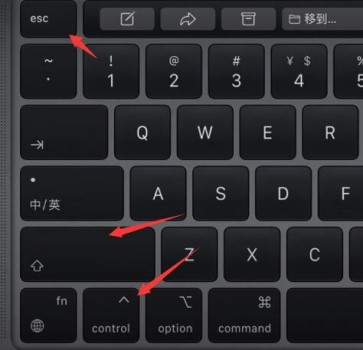
2、在界面中找到并右击"Windows资源管理器",在选项中选择"重新启动"。
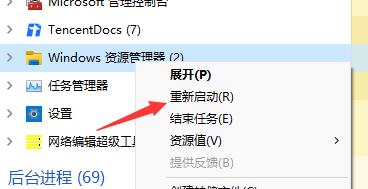
3、随后点击页面上方的"文件",在下方选项中选择"运行新任务"。
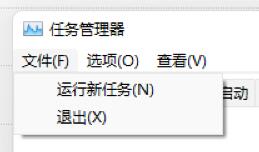
4、在弹出的对话框中输入"control",打开控制面板界面。
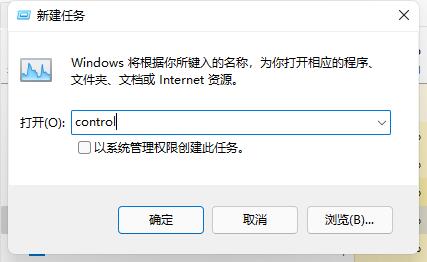
5、在界面中点击"程序"下方的"卸载程序"。
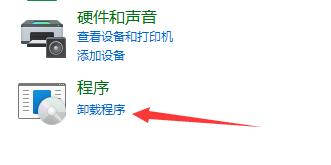
6、然后点击"查看已安装的更新"选项。
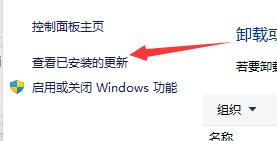
7、在其中找到"Servicing Stack",右击选择卸载即可。
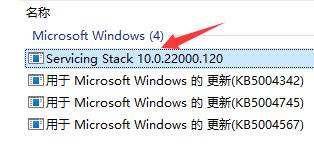
方法二:
1、如果任务管理器无法打开,那可能是开机文件受到了损坏,则需要重新安装系统。
2、大家可以在本站中下载win11的稳定版,可以避免出现开机黑屏的问题。https://www.comcw.cn/xitong/3288.html
最新教程
-
驱动人生怎么关闭客户端最新版本检测更新:2024-11-16
-
驱动人生怎么设置驱动安装完成后自动删除安装包更新:2024-11-15
-
win10允许应用在后台运行怎么打开更新:2024-11-14
-
win10此设备的用户通知访问权限怎么开启更新:2024-11-13
-
win10此设备的应用诊断信息访问权限怎么打开更新:2024-11-12





